Top 10 načina da popravite automatsko smanjivanje glasnoće na Android telefonu
Miscelanea / / April 11, 2023
Možda ćete propustiti alarme, dolazne pozive, poruke i važna ažuriranja kada vaš Android telefon automatski smanji glasnoću. Moćna postavka dva zvučnika vašeg Android telefona je nebitna kada sustav stiša zvuk bez razloga. Evo kako popraviti glasnoću koja stalno opada na Android telefonu.

Zašto se glasnoća automatski smanjuje na Androidu? To je jedno od najčešće postavljanih pitanja korisnika Androida u posljednje vrijeme. Nekoliko čimbenika može utjecati na funkciju glasnoće vašeg telefona. To može biti povezano s hardverom ili pogrešnim podešavanjem softvera na telefonu. Istražimo sve mogućnosti i spriječimo povećanje/smanjenje glasnoće.
1. Ponovno pokrenite Android telefon
Ponekad jednostavno ponovno pokretanje uređaja rješava probleme poput povećanja ili smanjenja glasnoće na Androidu. Možete nastaviti pritiskati tipke za glasnoću i bočne tipke i ponovno pokrenuti telefon iz izbornika napajanja. Ako tipka za glasnoću ne radi, ponovno pokrenite svoj Android telefon slijedeći korake u nastavku.
Korak 1: Prijeđite prstom prema dolje s početnog zaslona za pristup ploči s obavijestima. Ponovno prijeđite prstom prema dolje da biste proširili izbornik za brzo prebacivanje.

Korak 2: Dodirnite gumb za uključivanje i odaberite Restart.


2. Provjerite hardversko oštećenje tipki za glasnoću
Jeste li vi ili vaš mališan nedavno ispustili Android telefon s velike visine? Nesreća može oštetiti tipke za glasnoću na vašem telefonu. Morate posjetiti najbliži servisni centar kako biste ga popravili.
3. Ukloni kućište
Samo neki proizvođači kućišta trećih strana stvaraju visokokvalitetne, precizne navlake. Primjena jeftine futrole od nasumične tvrtke može ometati fizičke gumbe i automatski pojačavati i stišavati zvuk. Trebali biste ukloniti kućište i nabaviti novo od poznate tvrtke.
4. Razumijevanje zvučnih profila
Prije nego prijeđete na napredne trikove, trebali biste razumjeti postavke zvuka na svom telefonu. Na Androidu možete držati zaseban volumen za medije, pozive, zvona i obavijesti te alarme. Ako ste smanjili glasnoću za dolazne pozive ili medije, napravite promjene u izborniku Postavke.
Korak 1: Otvorite aplikaciju Postavke na svom Android telefonu.
Korak 2: Odaberite Zvuk i vibracija.
Korak 3: Koristite klizač za uključivanje glasnoće za medije, pozive, obavijesti i alarme.
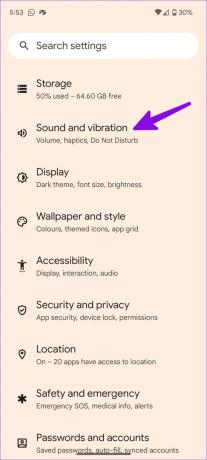
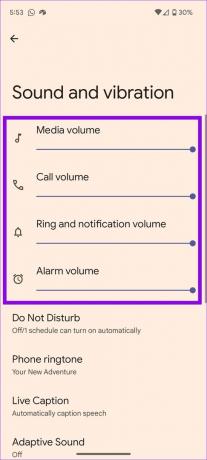
Također možete pritisnuti bilo koju tipku za glasnoću da biste otvorili mali izbornik zvuka. Odaberite izbornik s tri vodoravne točke na dnu kako biste otvorili poznati izbornik Zvuk i vibracija.
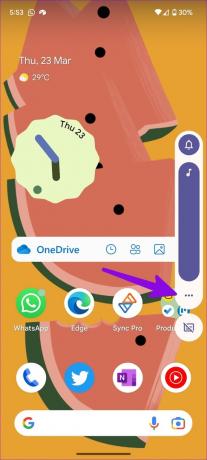
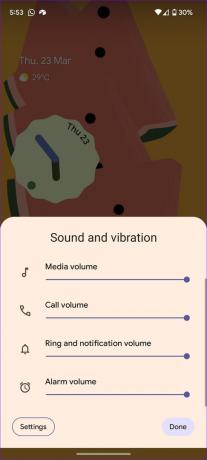
5. Onemogući prilagodljivi zvuk
Adaptivni zvuk poboljšava kvalitetu zvuka korištenjem mikrofona za pristup akustici u vašoj blizini. Funkcija prilagođava postavke ekvilizatora zvuka za vaše okruženje. To može biti razlog zašto se glasnoća automatski smanjuje.
Korak 1: Otvorite aplikaciju Postavke na svom Androidu i odaberite Zvuk i vibracija.
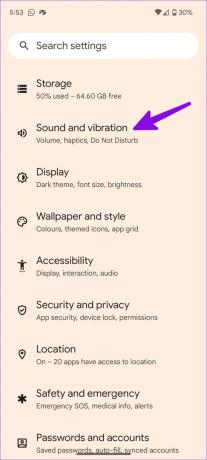
Korak 2: Dođite do Adaptive Sound i onemogućite funkciju.

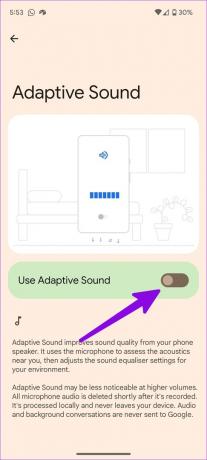
6. Onemogućite zvonjenje postupno
To je dio postavki pristupačnosti na Androidu. Ovdje vaš Android telefon u početku smanjuje glasnoću i postupno je povećava. Morate onemogućiti funkciju.
Korak 1: Otvorite aplikaciju Settings na svom Androidu i odaberite Vibration and haptics.
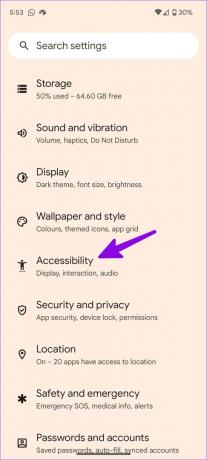
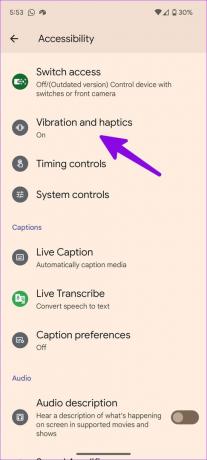
Korak 2: Onemogućite opciju "Prvo vibriraj, a zatim postupno zvoni".
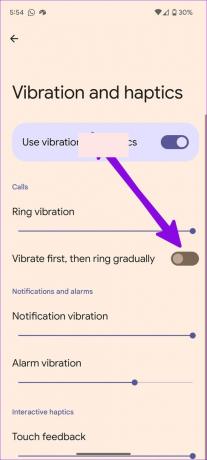
7. Deinstalirajte problematične aplikacije
Pokretač Androida treće strane s greškama ili nedavno instalirana problematična aplikacija mogu automatski smanjiti zvuk na Androidu. Trebali biste ukloniti takve aplikacije.
Korak 1: Dugo dodirnite nedavno instaliranu aplikaciju i otvorite izbornik s informacijama.
Korak 2: Odaberite Deinstaliraj i potvrdite svoju odluku.
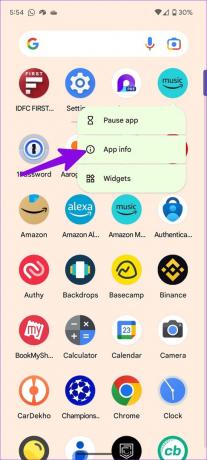

8. Pojačajte zvuk kada ste povezani s Bluetooth uređajem
Vaš Android telefon može automatski smanjiti glasnoću kada se poveže sa slušalicama ili bežičnim slušalicama. To je sigurnosna značajka za dugoročno sprječavanje gubitka sluha. Isto ponašanje možete primijetiti kada povežete telefon s Bluetoothom automobila. Za pojačavanje zvuka morate ručno upotrijebiti gumb za povećanje glasnoće.
9. Onemogućite rutine na Samsung telefonima
Samsungov One UI Android skin ima načini i rutine za automatizaciju zadataka na vašem Galaxy telefonu. Ako određena rutina smanjuje glasnoću, trebate je urediti ili izbrisati.
Na primjer, možda ste stvorili rutinu za smanjenje glasnoće noću, tijekom radnog vremena ili kada dođete u ured. Evo kako možete urediti ili izbrisati takve rutine.
Korak 1: Otvorite aplikaciju Postavke na svom Samsung telefonu.
Korak 2: Odaberite Načini rada i rutine. Prijeđite na karticu Rutine.

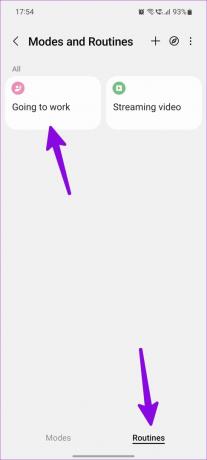
Korak 3: Odaberite rutinu i provjerite uvjete. Ako povećava ili smanjuje glasnoću, pritisnite gumb za uređivanje.
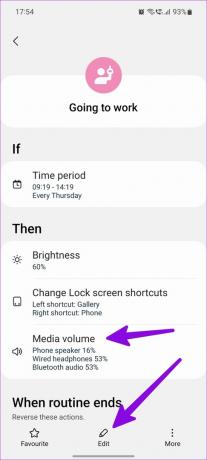
Korak 4: Možete dodirnuti gumb ‘–’ i ukloniti uvjet.

Korak 5: Također možete dodirnuti Više u donjem desnom kutu i izbrisati rutinu.

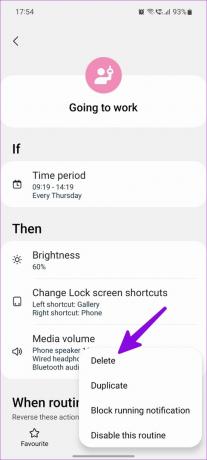
To je rijedak scenarij, ali ipak vrijedi provjeriti kako biste riješili problem s padom glasnoće Android telefona.
10. Ažurirajte sustav Android
Ako nijedan od trikova ne uspije, ažurirajte Android OS na najnoviju verziju kako biste riješili problem.
Korak 1: Otvorite aplikaciju Postavke na Androidu i pomaknite se na Sustav. Odaberite Ažuriranje sustava.
Korak 2: Preuzmite i instalirajte najnovije ažuriranje na svoj telefon.


Rješavanje problema s glasnoćom na Androidu
Mnogi su se također žalili tipke za glasnoću ne rade na Androidu. Ako ste među njima, pročitajte naš posvećeni vodič za rješavanje problema. Jeste li riješili problem s automatskim smanjenjem glasnoće na Androidu? Koji vam je trik upalio? Podijelite to u komentarima.
Zadnji put ažurirano 03. travnja 2023
Gornji članak može sadržavati pridružene veze koje pomažu u podršci Guiding Tech. Međutim, to ne utječe na naš urednički integritet. Sadržaj ostaje nepristran i autentičan.
Napisao
Parth Shah
Parth je prije radio za EOTO.tech pokrivajući tehnološke vijesti. Trenutačno radi kao slobodnjak u Guiding Techu i piše o usporedbi aplikacija, vodičima, softverskim savjetima i trikovima te zaranja duboko u iOS, Android, macOS i Windows platforme.



